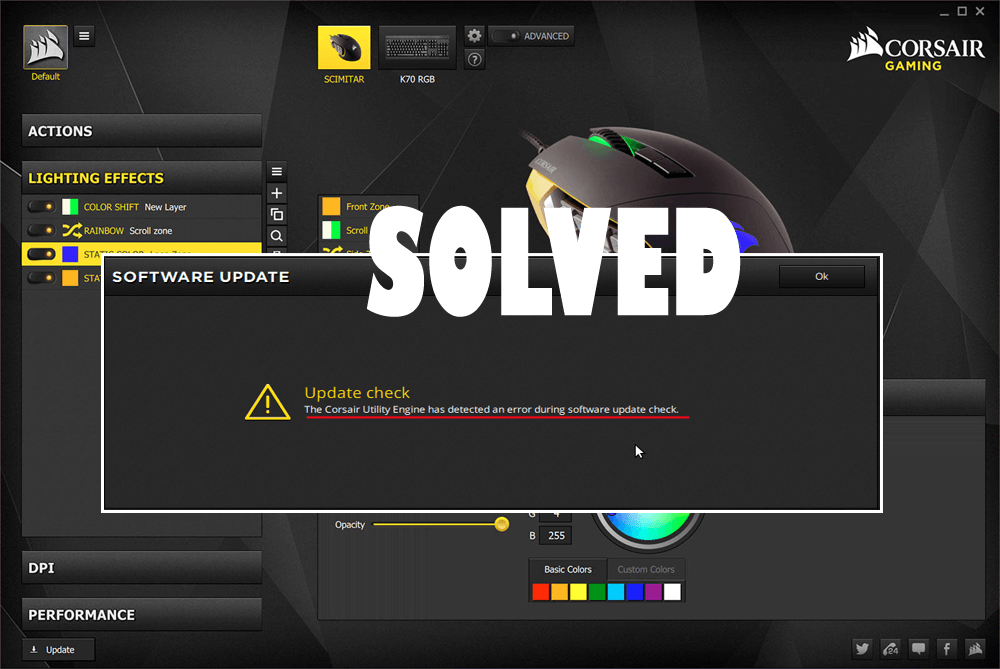
Coisas relacionadas a jogos sempre excitam os jogadores e eles ficam curiosos para experimentar a nova ferramenta ou software para tornar sua experiência de jogo mais alegre.
A Corsair lançou recentemente uma nova ferramenta chamada Corsair Utility Engine . Este CUE usado no gerenciamento de efeitos de luz , áudio , macros de gravação , outras configurações relacionadas ao hardware do corsair, como teclado e mouse , e controlar o pacote de software de outros dispositivos periféricos.
No entanto, o software fica cercado de erros e problemas, assim como este Corsair. Muitos usuários encontraram postando seus problemas relacionados ao erro de atualização do mecanismo utilitário corsair em vários sites de fóruns para obter uma solução para corrigi-lo.
The CUE has detected an error during software update check
A mensagem acima é exibida na tela quando o usuário tenta atualizar o software do motor utilitário corsair.
Se você deseja acessar os novos recursos da ferramenta utilitário corsair e corrigir o erro detectado pelo mecanismo utilitário corsair durante o problema de atualização, consulte este artigo para obter as correções.
Como corrigir o erro de atualização do Corsair Utility Engine?
Existem várias maneiras de corrigir esse erro de atualização do mecanismo utilitário corsair . Abaixo estão as soluções, passe por elas uma após a outra e atualize o corsair e aproveite seus novos recursos.
Índice
Solução 1: atualize os drivers
Vários usuários não conseguem instalar ou atualizar seu CUE (motor utilitário corsair) , pois seu computador congela aleatoriamente e eles precisam reiniciá-lo.
Bem, existe uma solução para corrigir esse problema. Muitos usuários tentaram atualizar seus drivers e, depois disso, eles podem atualizar o mecanismo do utilitário corsair.
Siga as etapas para atualizar os drivers:
- Clique na pesquisa da Cortana
- Digite Gerenciador de Dispositivos e clique nele
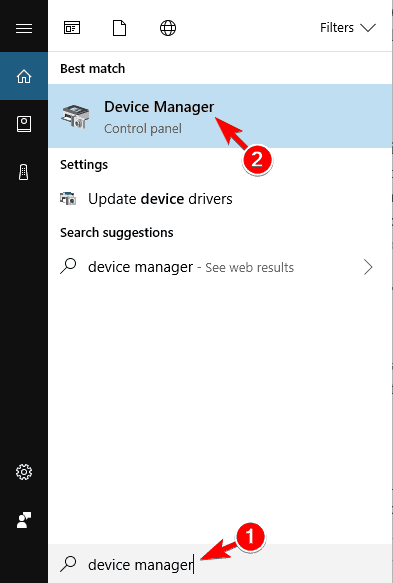
- Selecione o driver que precisa ser atualizado, clique com o botão direito nele e selecione Atualizar driver
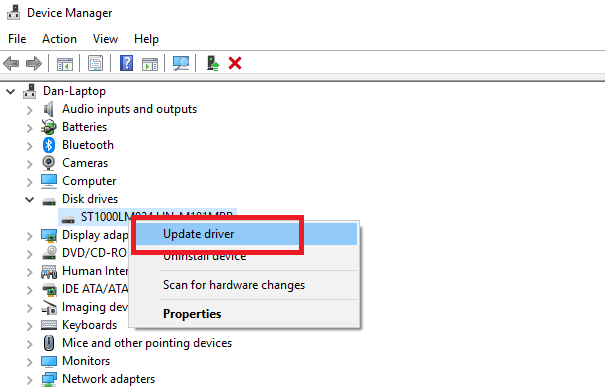
- Clique em Pesquisar automaticamente por software de driver atualizado
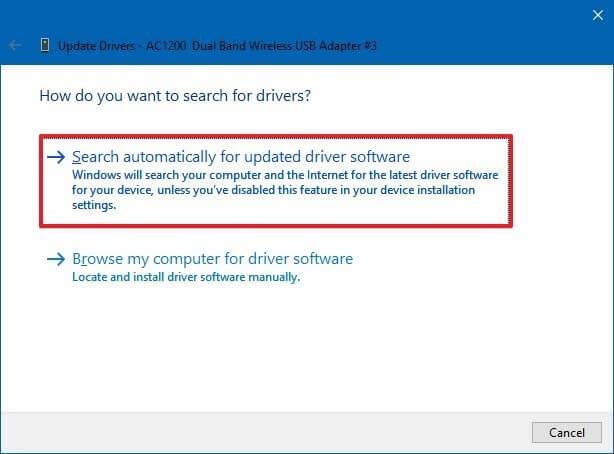
Depois de executar as etapas, se houver novos drivers disponíveis, ele será atualizado e corrigirá o erro de atualização do mecanismo do utilitário corsair .
Se você não deseja atualizar manualmente seus drivers, visite o site oficial da Microsoft ou o site do fabricante.
Você também pode experimentar o Driver Easy para atualizar seus drivers automaticamente e também resolver outros problemas relacionados ao driver.
Obtenha o Driver Easy para atualizar seus drivers
Solução 2: desinstale o CUE
Embora existam vários problemas que aparecem após a atualização do mecanismo do utilitário corsair, como o arquivo CUE, o que nega a execução de ações. Portanto, para corrigi-los, você pode desinstalar e reinstalar o CUE para resolver esses problemas.
Siga as etapas para desinstalar o CUE:
Em primeiro lugar, você precisa fazer login como administrador para excluir programas. Faça backup de seus dados antes de desinstalar o CUE, pois removê-lo pode eliminar seus dados.
- Pressione o ícone do Windows
- Vá para configurações
- Selecionar aplicativos
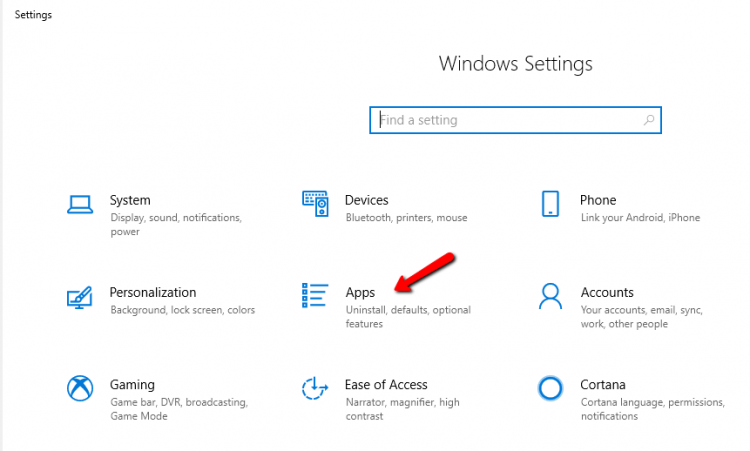
- Clique em Aplicativos e Recursos
- Procure o Corsair Utility Engine, clique nele e clique no botão de desinstalação
- Você também pode ir ao painel de controle e desinstalar o mecanismo Corsair Utility
- Uma mensagem aparecerá . Tem certeza de que deseja desinstalar o Corsair Utility Engine ? clique em Sim
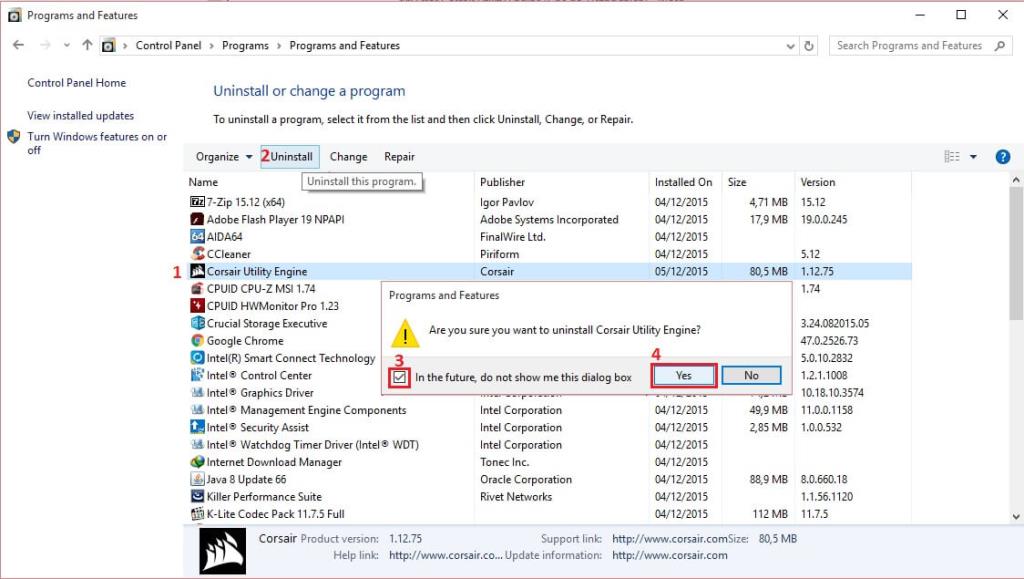
Depois que o CUE for desinstalado, siga a próxima solução para executar uma reinstalação limpa do mecanismo do utilitário corsair para corrigir o erro do mecanismo utilitário corsair durante a mensagem de verificação de atualização .
Solução 3: execute uma reinstalação limpa
Depois de desinstalar o mecanismo utilitário corsair, execute uma reinstalação limpa para excluir arquivos e resolver o erro de atualização do mecanismo utilitário corsair .
Siga as etapas para fazer uma reinstalação limpa:
- Pressione a tecla Windows + R
- Digite %appdata% e clique em OK .
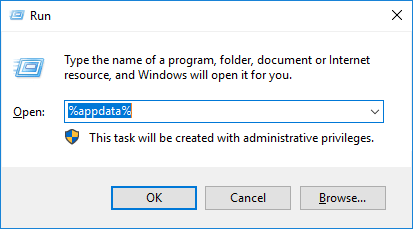
- Exclua a pasta corsair que aparece.
- Pressione a tecla Windows + R
- Digite Regedit e clique em OK
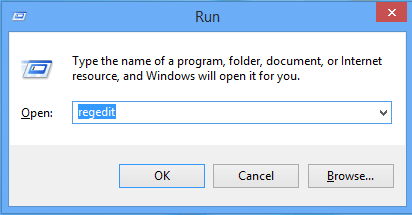
- Navegue HKEY_CURRENT_USER\Software\ e exclua a pasta corsair
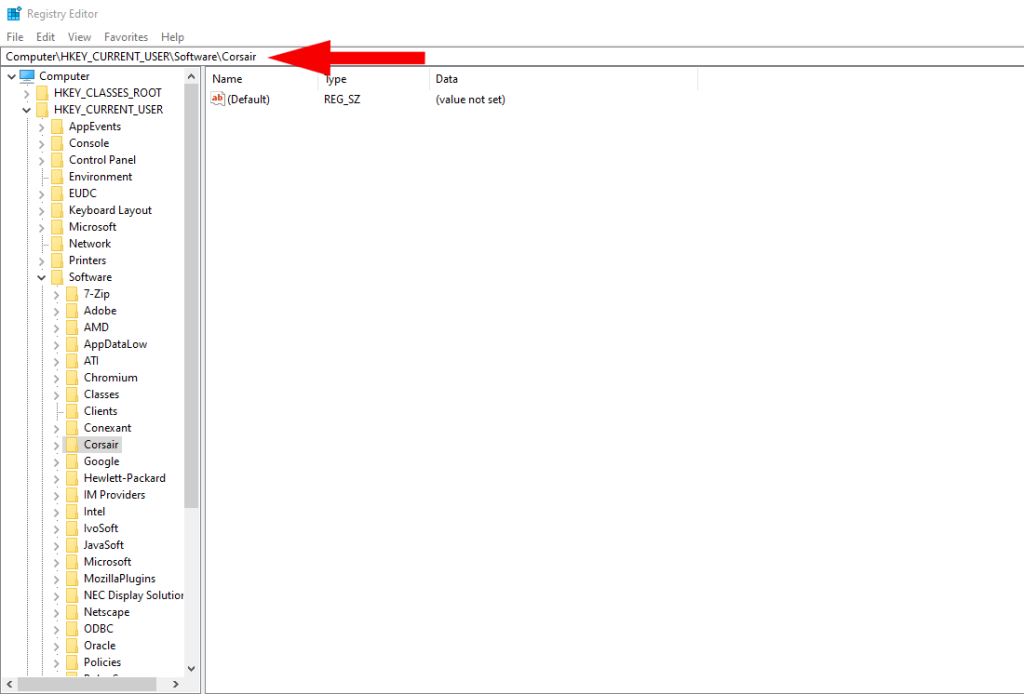
- Agora, vá para HKEY_LOCAL_MACHINE\SOFTWARE\ e exclua a pasta corsair
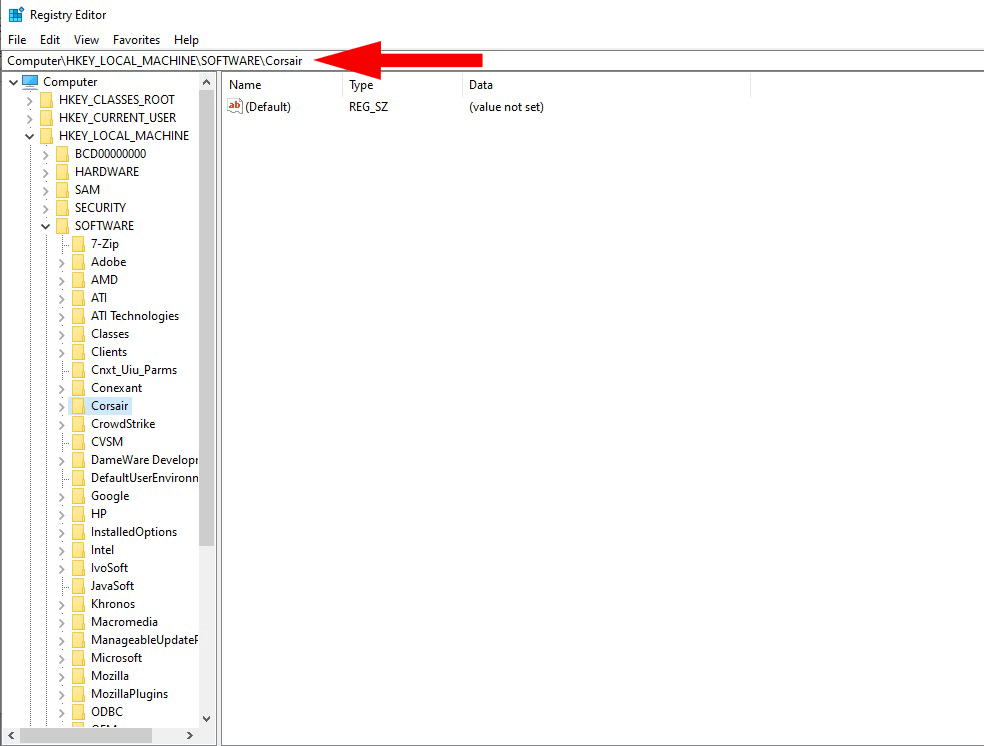
- Reinicie seu PC
- Baixe o novo arquivo CUE em corsair.com
Depois de baixar os arquivos CUE, reinstale o mecanismo utilitário corsair da próxima solução.
Solução 4: reinstale o Corsair Utility Engine
A reinstalação do CUE pode ajudá-lo a iniciar a ferramenta desde o início sem o erro do mecanismo do utilitário corsair .
- Baixe e instale a mesma versão do CUE para o seu sistema operacional e verifique se você encontra o erro de atualização do mecanismo utilitário corsair novamente ou não.
- Se você enfrentar o erro novamente, acesse este link
- Selecione a ferramenta de mecanismo utilitário Corsair na lista que corresponde ao seu hardware
- Clique no botão Download e instale -o
Quando a instalação estiver concluída, verifique se o erro detectado pelo mecanismo utilitário corsair durante a atualização foi resolvido ou não.
Solução 5: execute uma restauração do sistema
Alguns problemas indesejados ocorrem após a atualização do mecanismo do utilitário corsair, como a falta de áudio. Se a desinstalação do CUE não ajudar a corrigir o erro de atualização do mecanismo do utilitário corsair , você poderá executar a restauração do sistema.
A restauração do sistema levará seu sistema de volta à versão anterior através da qual o erro CUE será resolvido.
Siga os passos para fazê-lo:
- Clique na pesquisa da Cortana
- Digite criar um ponto de restauração e clique nele

- Clique em restauração do sistema na janela de propriedades do sistema
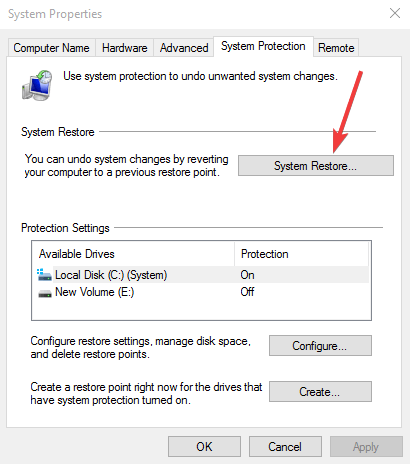
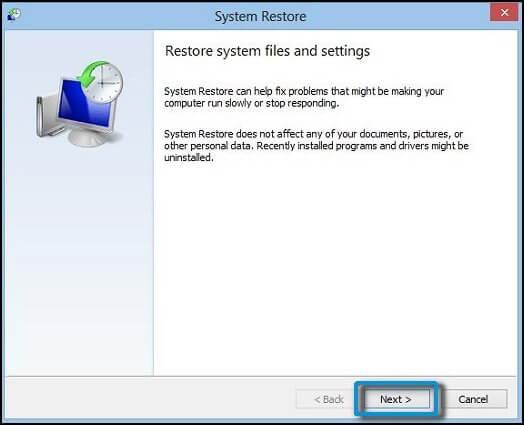
- Escolha o ponto de restauração para o seu PC
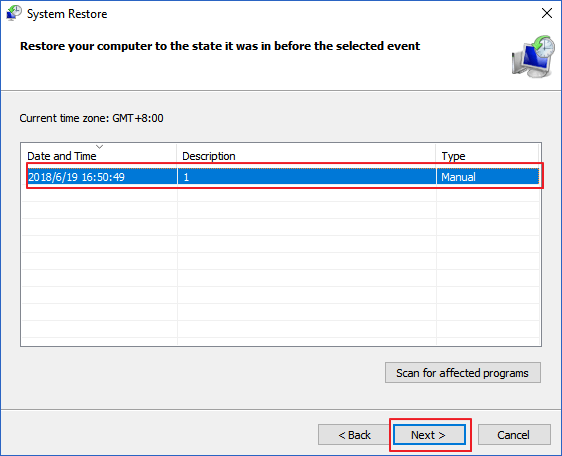
- Clique em Avançar
- Confirme seu ponto de restauração, clique em Concluir
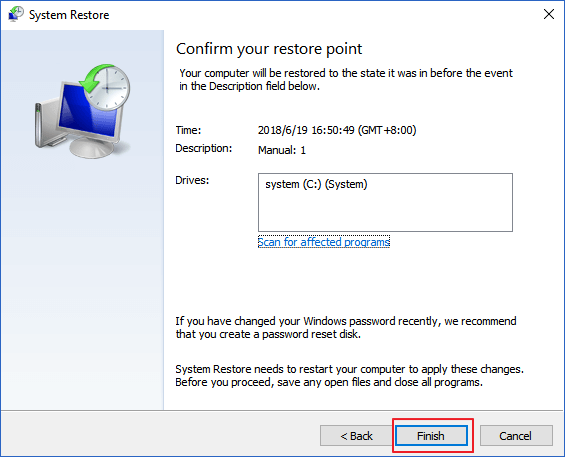
Depois que seu sistema for revertido para sua versão anterior, tente atualizar o mecanismo utilitário corsair e veja se o erro detectado pelo mecanismo utilitário corsair durante a atualização foi corrigido ou não
Solução 6: atualize o dispositivo de firmware com CUE
A atualização do dispositivo de firmware pode ajudá-lo a melhorar o desempenho do dispositivo e resolver o erro do mecanismo do utilitário corsair . Você pode atualizar o firmware com CUE.
Mas antes de atualizar o dispositivo de firmware, verifique se você tem uma conexão de internet adequada e se o dispositivo que precisa atualizar está conectado ao seu PC.
Siga as etapas para atualizar o dispositivo de firmware:
- Abra o CUE
- Clique em configurações
- Selecione no dispositivo que precisa ser atualizado
- Clique em atualizar
- Selecione a opção como atualizar o firmware
- Escolha Forçar atualização para atualizar o firmware para a versão mais recente
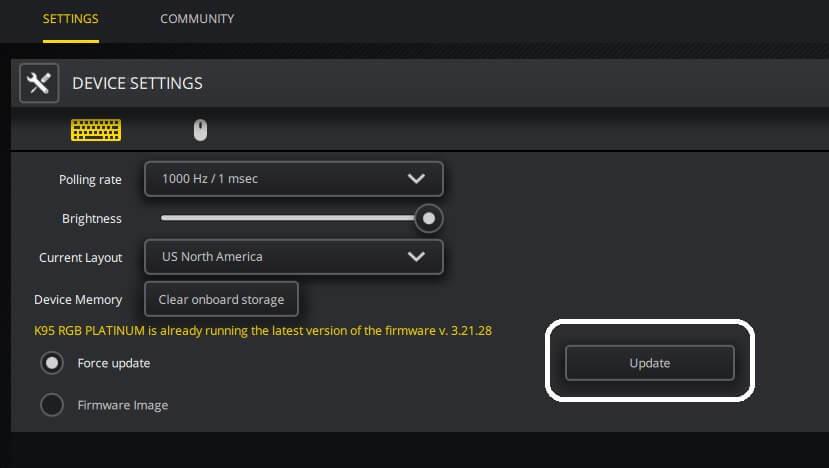
- Selecione a imagem de firmware que pode ser usada como um arquivo de atualização baixado para atualizar ainda mais o firmware
- Isso também pode ajudar a reverter para a versão mais antiga do firmware
- Não remova seu dispositivo conectado com o PC enquanto o CUE estiver atualizando o dispositivo de firmware.
Depois que o dispositivo de firmware for atualizado, tente atualizar o mecanismo utilitário corsair e veja se a mensagem de erro do mecanismo utilitário corsair durante a verificação de atualização aparece novamente ou não.
Perguntas frequentes:
1 - Como atualizo meu motor utilitário Corsair?
Para atualizar seu mecanismo utilitário corsair, você pode visitar o site da corsair ou atualizá-lo manualmente. Atualizar o CUE significa atualizar qualquer dispositivo de firmware com o CUE.
- Abra o CUE > vá para Configurações
- Clique no botão de download do dispositivo que deseja atualizar
- Clique em atualizar > CUE atualizará o dispositivo e você poderá acessar seus recursos.
2 - O que é o motor utilitário Corsair?
O Corsair Utility Engine ou CUE é um pacote de software avançado que controla dispositivos periféricos e adiciona novos recursos nele. Do teclado ao mousepad, o CUE controla tudo, por isso, sempre que o firmware ant precisa ser atualizado, é feito com o motor utilitário corsair. Para saber mais sobre o CUE, você pode visitar seu site oficial e coletar informações.
Mantenha seu PC/Laptop Windows Seguro e Livre de Erros
É essencial manter seu PC/laptop Windows seguro e livre de erros para um melhor desempenho no futuro. Para isso, você precisa escanear diariamente seu sistema para manter o erro longe do seu PC.
Experimente a Ferramenta de reparo do PC . Esta é uma ferramenta projetada profissionalmente que irá escanear seu computador, detectar erros como DLL, registro, atualização, BSOD, jogo e outros.
Ele também repara arquivos de sistema danificados, corrompidos ou inacessíveis e otimiza o desempenho do seu Windows para mantê-lo seguro por muito tempo.
Obtenha a ferramenta de reparo do PC para manter seu PC e laptop com Windows seguros
Conclusão
Aqui estou concluindo meu artigo.
O erro de atualização do mecanismo utilitário Corsair pode ser resolvido aplicando as soluções mencionadas acima. Essas soluções manuais permitem atualizar o CUE sem a mensagem de erro e você pode acessar seus novos recursos.
Bem isso é tudo por agora. espera-se que você tenha gostado deste artigo e ele seja informativo na resolução de suas dúvidas.
O que fazer se o iCUE não aparecer na lista de desinstalação
No caso raro de o iCUE não aparecer nas opções de desinstalação, você precisará usar o código do produto do programa iCUE para desinstalá-lo.
Para encontrar o código do produto, você precisa de uma ferramenta para leitura de arquivos MSI. Você pode então usar essa ferramenta para abrir o arquivo MSI e encontrar o código do produto.
NOTA : Se você se deparar com esse problema específico, pode ser necessário pesquisar como usar a ferramenta de leitura MSI para encontrar o código do produto por conta própria. Infelizmente, não podemos ajudá-lo a usar software de terceiros.

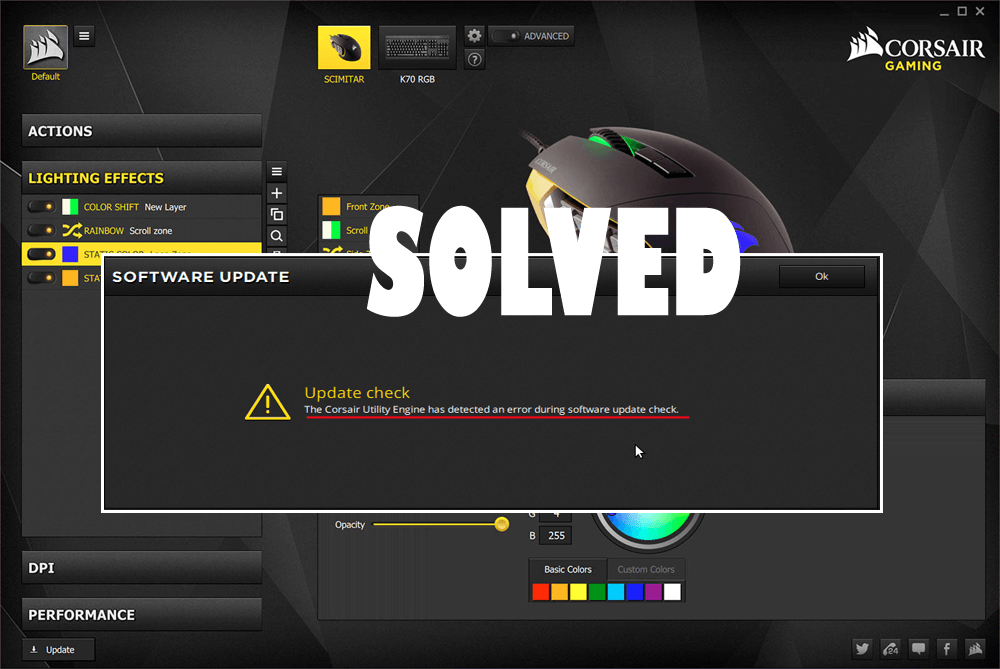
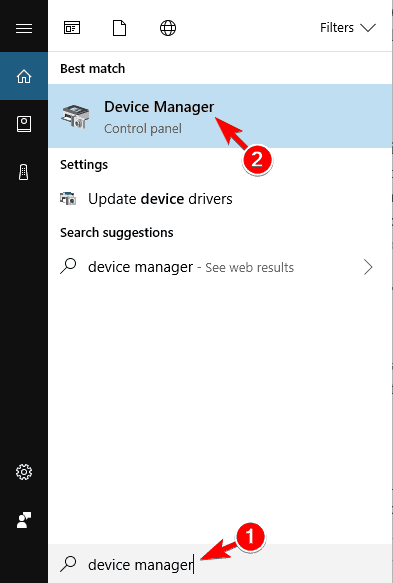
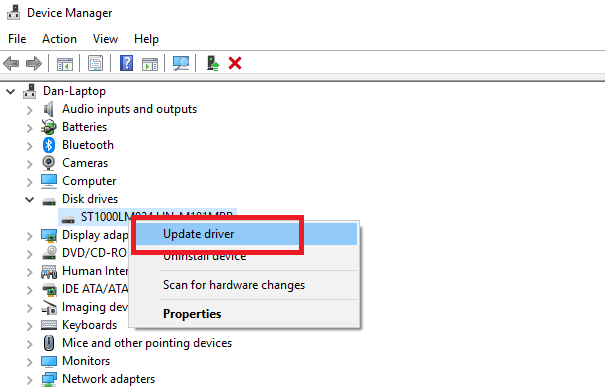
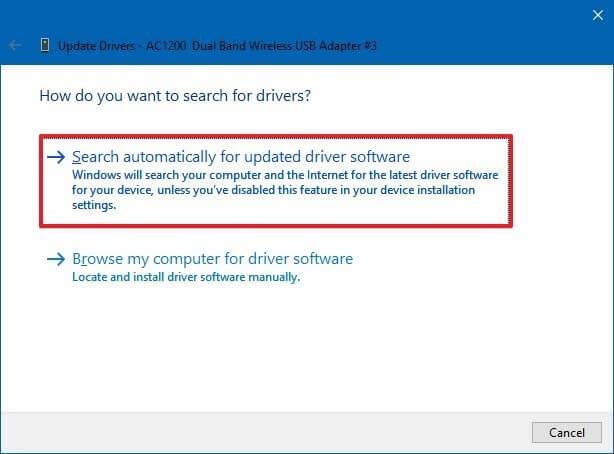
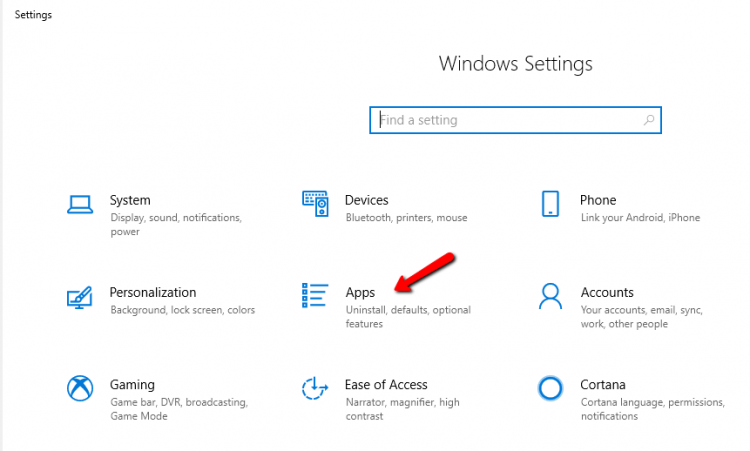
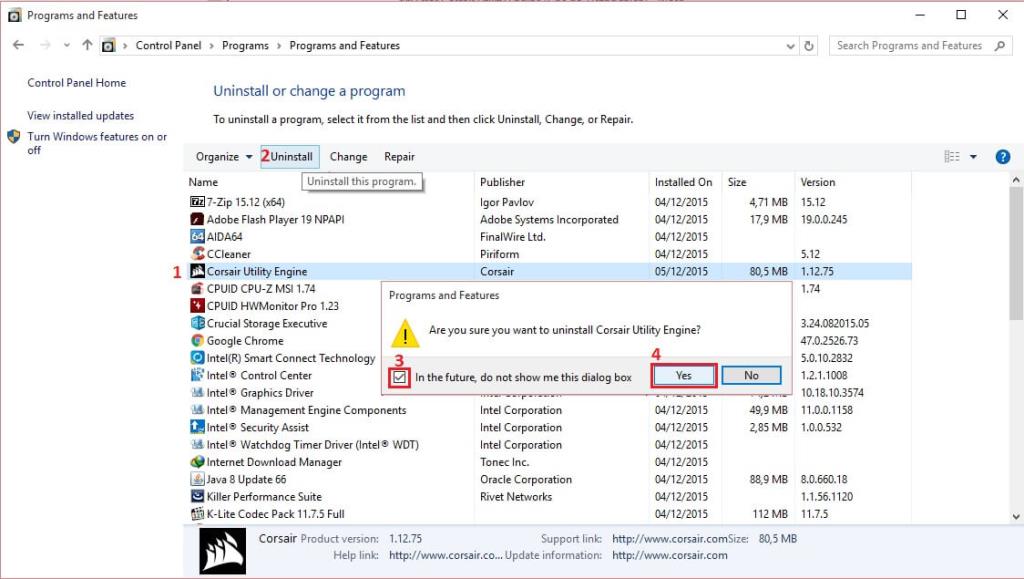
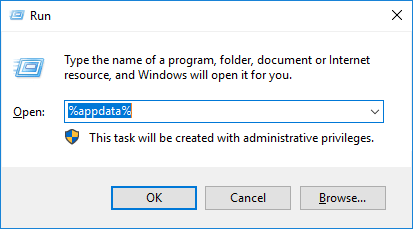
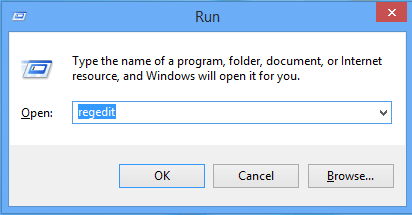
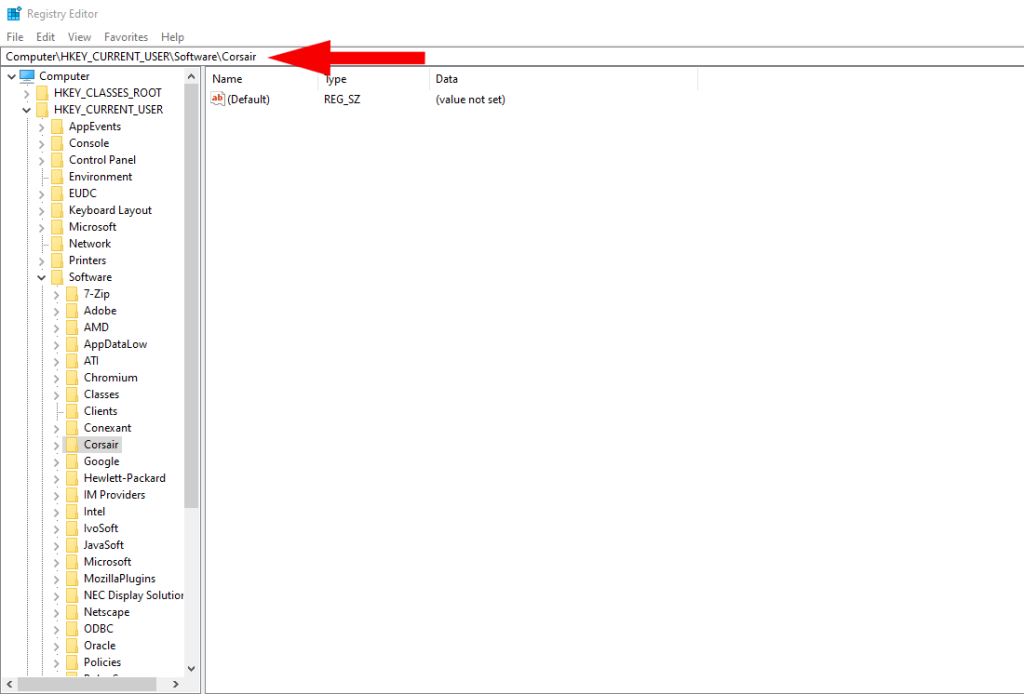
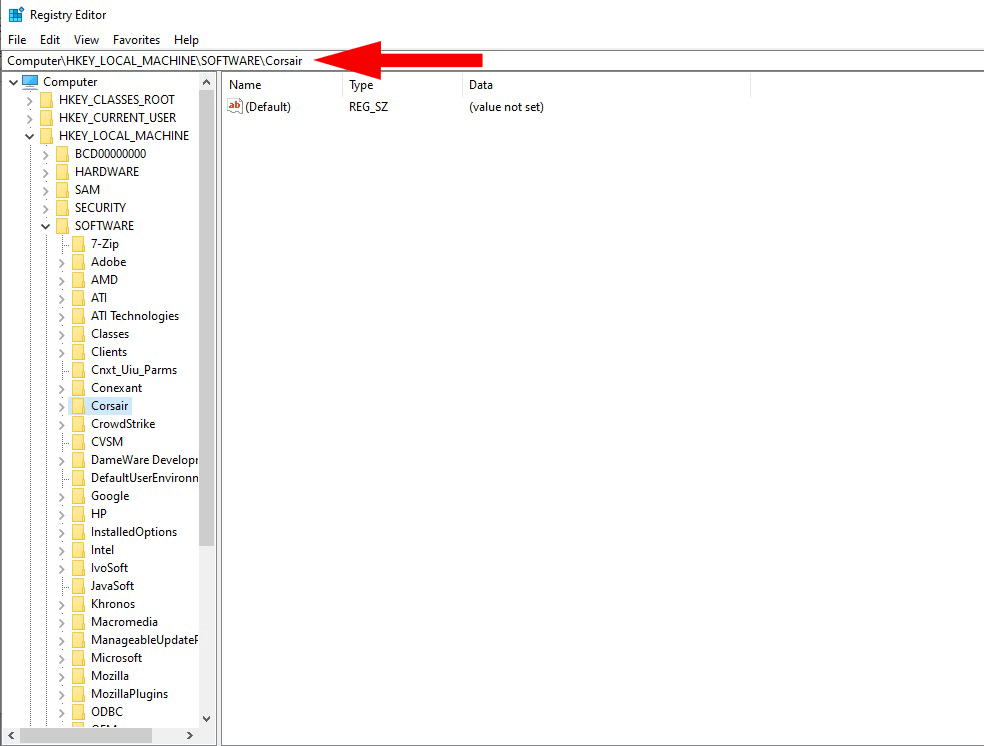

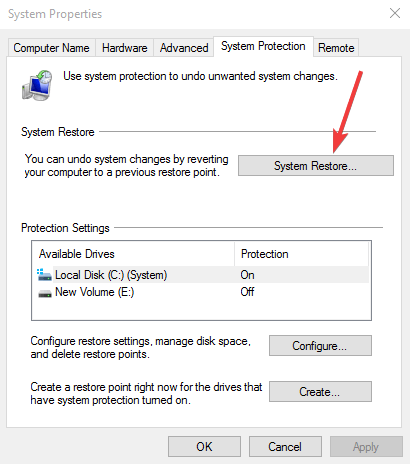
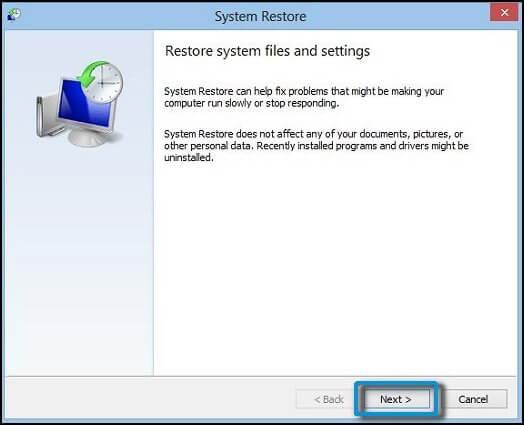
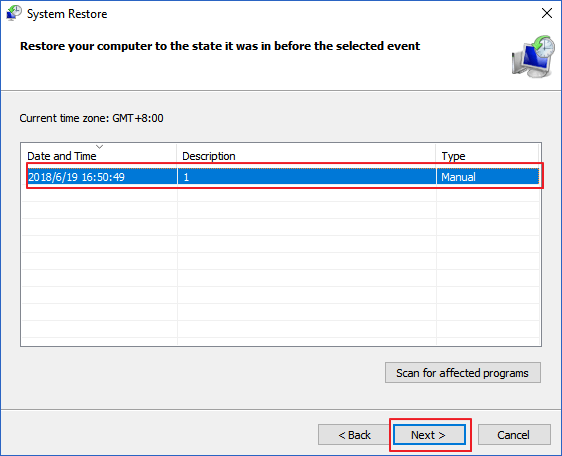
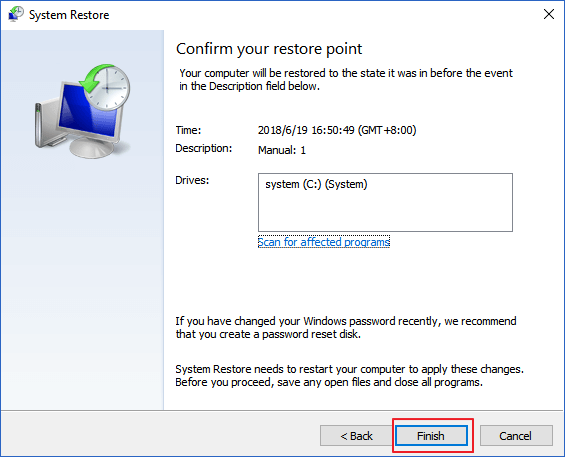
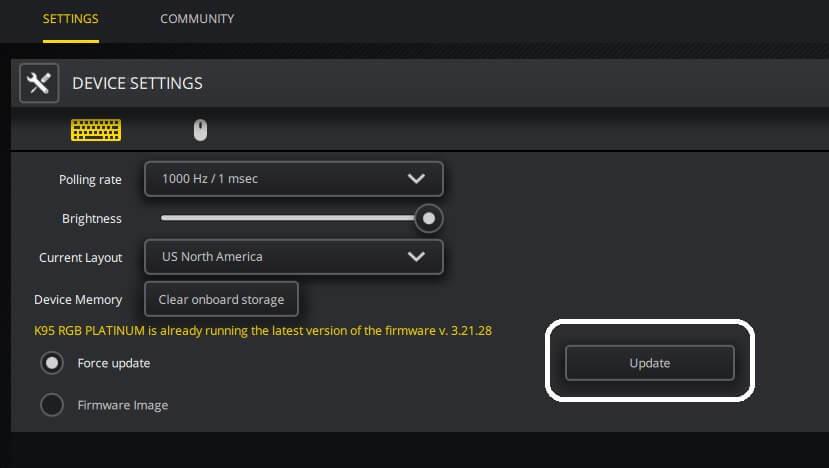

![[RESOLVIDO] Erros do Call of Duty Advanced Warfare - travando, travando, FPS baixo e mais [RESOLVIDO] Erros do Call of Duty Advanced Warfare - travando, travando, FPS baixo e mais](https://luckytemplates.com/resources1/images2/image-6547-0408150359208.png)

![Como corrigir o erro 3000 do Twitch? [100% resolvido] Como corrigir o erro 3000 do Twitch? [100% resolvido]](https://luckytemplates.com/resources1/images2/image-8735-0408151115015.png)
![[RESOLVIDO] Erros do American Truck Simulator: Crash, Steam_Api64.Dll está ausente e mais [RESOLVIDO] Erros do American Truck Simulator: Crash, Steam_Api64.Dll está ausente e mais](https://luckytemplates.com/resources1/images2/image-8887-0408151238368.png)

![[RESOLVIDO] Como corrigir League Of Legends d3dx9_39.dll ausente, erro DirectX [RESOLVIDO] Como corrigir League Of Legends d3dx9_39.dll ausente, erro DirectX](https://luckytemplates.com/resources1/images2/image-4059-0408151106351.png)

